Migration de FTD HA (basculement) vers un autre FMC
Options de téléchargement
Langage exempt de préjugés
Dans le cadre de la documentation associée à ce produit, nous nous efforçons d’utiliser un langage exempt de préjugés. Dans cet ensemble de documents, le langage exempt de discrimination renvoie à une langue qui exclut la discrimination en fonction de l’âge, des handicaps, du genre, de l’appartenance raciale de l’identité ethnique, de l’orientation sexuelle, de la situation socio-économique et de l’intersectionnalité. Des exceptions peuvent s’appliquer dans les documents si le langage est codé en dur dans les interfaces utilisateurs du produit logiciel, si le langage utilisé est basé sur la documentation RFP ou si le langage utilisé provient d’un produit tiers référencé. Découvrez comment Cisco utilise le langage inclusif.
À propos de cette traduction
Cisco a traduit ce document en traduction automatisée vérifiée par une personne dans le cadre d’un service mondial permettant à nos utilisateurs d’obtenir le contenu d’assistance dans leur propre langue. Il convient cependant de noter que même la meilleure traduction automatisée ne sera pas aussi précise que celle fournie par un traducteur professionnel.
Table des matières
Introduction
Ce document décrit la procédure de migration d'un FTD HA d'un FMC existant vers un autre FMC.
Pour une migration de pare-feu autonome vers un nouveau FMC, consultez la page https://www.cisco.com/c/en/us/support/docs/security/secure-firewall-threat-defense/222480-migrate-an-ftd-from-one-fmc-to-another-f.html
Abréviations
ACP = Politique de contrôle d'accès
ARP = protocole de résolution d'adresse
CLI = interface de ligne de commande
FMC = Secure Firewall Management Center
FTD = Protection pare-feu sécurisée contre les menaces
GARP = ARP gratuit
HA = Haute disponibilité
MW = Fenêtre de maintenance
Interface utilisateur = Interface utilisateur
Conditions préalables
Avant de commencer le processus de migration, assurez-vous que les conditions suivantes sont réunies :
- L’interface utilisateur et l’interface de ligne de commande accèdent aux FMC source et de destination.
- Informations d’identification administratives pour les FMC et les pare-feu.
- Accès console aux deux pare-feu.
- Accès aux périphériques amont et aval de couche 3 (au cas où vous auriez besoin d'effacer le cache ARP).
- Assurez-vous que le FMC de destination/cible a la même version que le FMC source/ancien.
- Assurez-vous que le FMC cible/de destination possède les mêmes licences que le FMC source/ancien.
- Veillez à organiser un MW pour effectuer la migration, car elle aura un impact sur le trafic de transit.
Composants utilisés
Les informations contenues dans ce document sont basées sur les versions de matériel et de logiciel suivantes :
- Cisco Secure Firewall 31xx, FTD version 7.4.2.2.
- Secure Firewall Management Center version 7.4.2.2.
- The information in this document was created from the devices in a specific lab environment. All of the devices used in this document started with a cleared (default) configuration. Si votre réseau est en ligne, assurez-vous de bien comprendre l’incidence possible des commandes.
Topologie
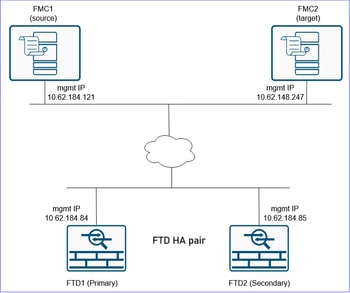
Configurer
Étapes de migration
Pour ce scénario, nous considérons les états suivants :
FTD1 : Principal/actif
FTD2 : Secondaire/En veille
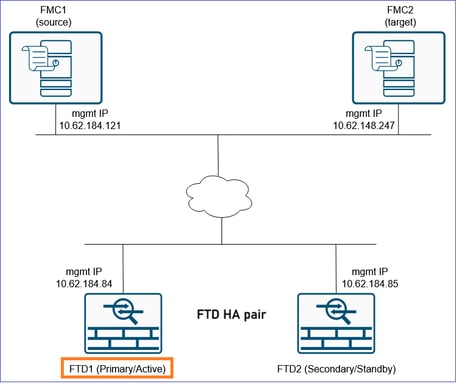
Mise en garde : Vous devez vous assurer de prendre en compte les modifications liées à la désinscription et à l'inscription FTD HA dans les versions 7.4 et ultérieures.
Prise en compte des modifications liées à la désinscription et à l'inscription FTD HA dans les versions 7.4 et ultérieures
Avant de poursuivre, vous devez vous familiariser avec ces points importants :
1. Dans les versions 7.4 et ultérieures du logiciel, le FTD dans HA peut être enregistré auprès de FMC sans interrompre la HA au préalable. L'utilisateur doit toujours enregistrer le FTD principal auprès de FMC. Lors de l'enregistrement de l'unité primaire, le FMC détecte et enregistre automatiquement l'unité secondaire.
Reportez-vous à la section « Delete (Unregister) a High Availability Pair and Register to a New Firewall Management Center » du guide Cisco Secure Firewall Management Center Device Configuration Guide, 7.4.
2. Dans les versions du logiciel antérieures à la version 7.4, la haute disponibilité doit être interrompue dans le FMC source et les unités doivent être enregistrées indépendamment dans le FMC cible. L’utilisateur peut ensuite configurer la haute disponibilité dans le FMC cible.
3. Si vous migrez des périphériques exécutant des versions logicielles antérieures à la version 7.4, poursuivez avec les étapes en commençant par « Étape 1. Exportation de la configuration du périphérique à partir du pare-feu principal ».
4. Si vous migrez des périphériques exécutant les versions logicielles 7.4 et ultérieures, vous avez 2 options :
- a) Poursuivez les étapes, mais ignorez celles qui impliquent la rupture et la création de HA. Cela implique que, sans rompre la HA, la HA FTD dans son ensemble n’est pas enregistrée auprès du FMC source et est enregistrée auprès du FMC cible, comme indiqué au point 1.
- b) Poursuivez avec toutes les étapes. Cela signifie que l'HA doit être brisée dans le FMC source, que les unités doivent être enregistrées indépendamment dans le FMC cible et que l'HA doit être créée dans le FMC cible.
5. Les deux options présentent des avantages et des inconvénients. Ce tableau récapitule les 2 options :
|
Options |
Avantages |
Inconvénients |
|
a) N'interrompez pas la haute disponibilité, annulez l'enregistrement de la haute disponibilité auprès du FMC source et enregistrez-la auprès du FMC cible |
|
|
|
b) Briser la haute disponibilité dans le FMC source, enregistrer les unités auprès du FMC cible et créer la haute disponibilité FTD |
|
|
6. Si vous avez opté pour l'option a, procédez comme suit :
- Ignorez les étapes 2 à 4.
- À l'étape 6, annulez l'enregistrement FTD HA du FMC source.
- À l'étape 8, enregistrez la haute disponibilité du FTD principal pour cibler le FMC. Le FMC détecte et enregistre automatiquement l'unité secondaire.
- Ignorez les étapes 12 à 14.
Étape 1 : exportation de la configuration du périphérique à partir du pare-feu principal
Sur le FMC1 (FMC source), accédez à Périphériques > Gestion des périphériques. Sélectionnez la paire FTD HA et sélectionnez Edit :
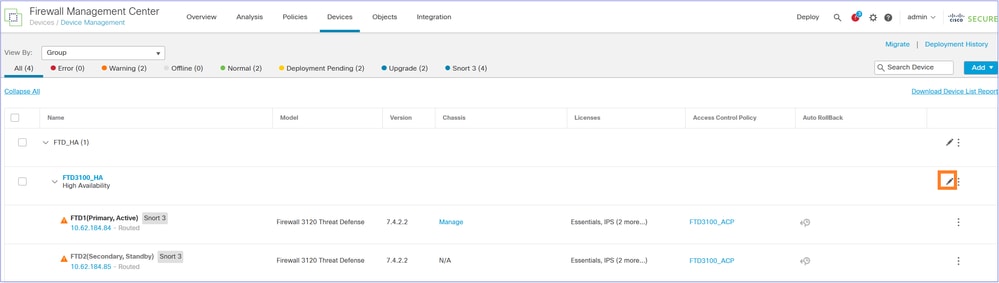
Accédez à l'onglet Device. Assurez-vous que le FTD principal/actif (FTD1 dans ce cas) est sélectionné et sélectionnez Export pour exporter la configuration du périphérique :
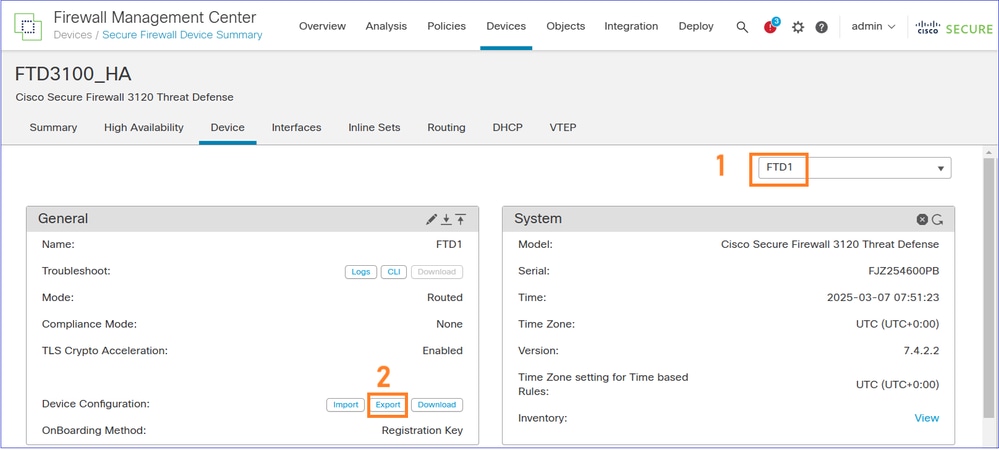
Remarque : L'option Exporter est disponible à partir de la version 7.1 du logiciel et des versions ultérieures.
Vous pouvez accéder à la page Notifications > Tâches pour vous assurer que l'exportation est terminée. Ensuite, sélectionnez Download Export Package:
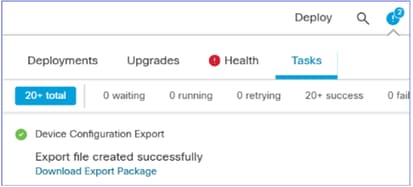
Vous pouvez également cliquer sur le bouton Download (Télécharger) dans la zone General (Général). Vous obtenez un fichier sfo, par exemple DeviceExport-cc3fdc40-f9d7-11ef-bf7f-6c8e2fc106f6.sfo
Le fichier contient une configuration relative au périphérique, telle que :
- Interfaces routées
- Jeux en ligne
- Routage
- DHCP
- VTEP
- Objets associés
Remarque : Le fichier de configuration exporté ne peut être réimporté que vers le même FTD. L'UUID du FTD doit correspondre au contenu du fichier SFO importé. Le même FTD peut être enregistré sur un autre FMC et le fichier sfo peut être importé.
Référence: 'Exporter et importer la configuration du périphérique' https://www.cisco.com/c/en/us/td/docs/security/secure-firewall/management-center/device-config/760/management-center-device-config-76/get-started-device-settings.html#Cisco_Task.dita_7ccc8e87-6522-4ba9-bb00-eccc8b72b7c8
Étape 2 : activation du FTD secondaire
Accédez à Devices > Device Management, sélectionnez la paire FTD HA et sélectionnez Switch Active Pair:
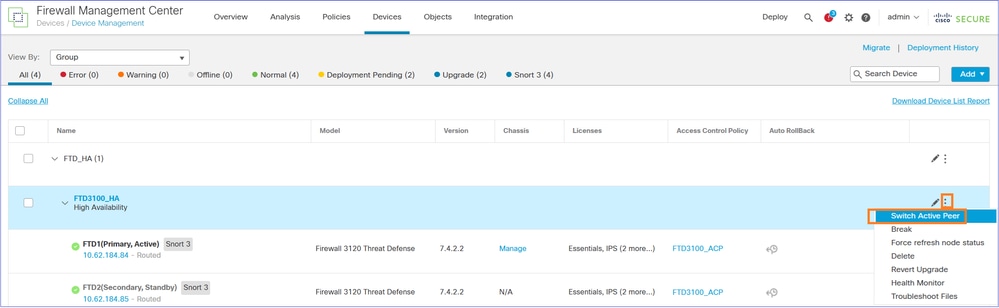
Le résultat est FTD1 (principal/veille) et FTD (secondaire/actif) :
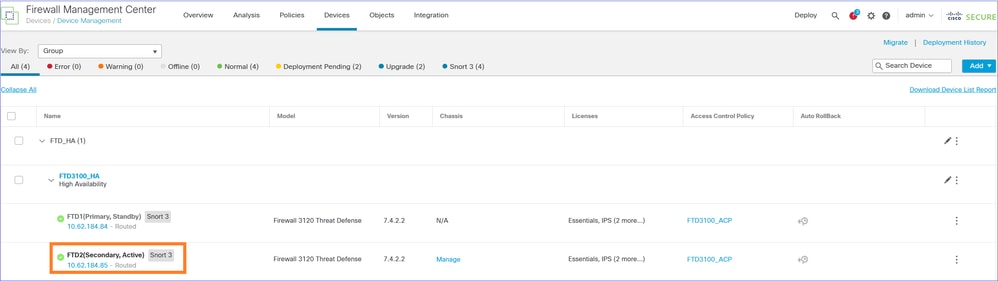
Maintenant, le trafic est géré par le FTD secondaire/actif :
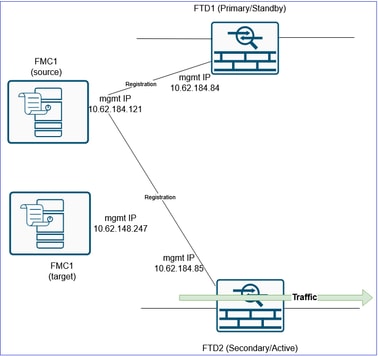
Étape 3. Interrompre la haute disponibilité du FTD
Accédez à Devices > Device Management et Break the FTD HA:
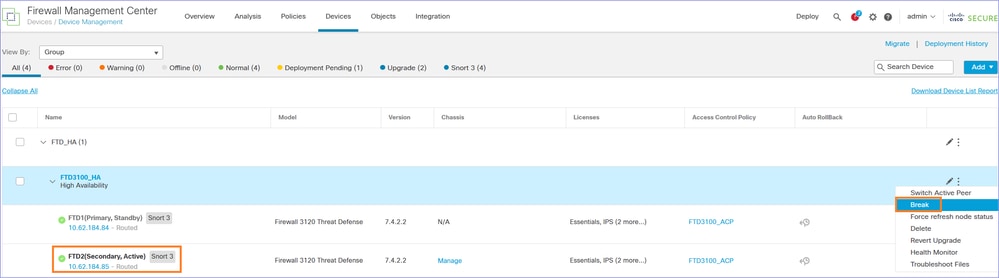
Cette fenêtre apparaît . Sélectionnez oui
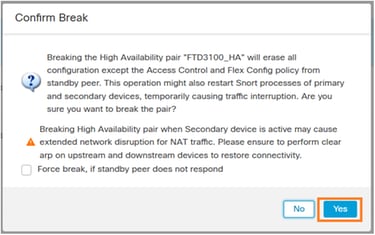
Remarque : À ce stade, vous pouvez rencontrer une interruption du trafic pendant quelques secondes, puisque le moteur Snort redémarre pendant la pause HA. En outre, comme le message le mentionne, si vous utilisez la fonction NAT et que vous subissez une interruption prolongée du trafic, pensez à effacer le cache ARP sur les périphériques en amont et en aval.
Après la rupture de la haute disponibilité du FTD, vous disposez de deux FTD autonomes sur FMC.
Du point de vue de la configuration, le FTD2 (ex-Active) a toujours la configuration en place à l'exception de la configuration liée au basculement et gère le trafic :
FTD3100-4# show failover
Failover Off
Failover unit Secondary
Failover LAN Interface: not Configured
Reconnect timeout 0:00:00
Unit Poll frequency 1 seconds, holdtime 15 seconds
Interface Poll frequency 5 seconds, holdtime 25 seconds
Interface Policy 1
Monitored Interfaces 1 of 1288 maximum
MAC Address Move Notification Interval not set
FTD3100-4# show interface ip brief
Interface IP-Address OK? Method Status Protocol
Internal-Data0/1 unassigned YES unset up up
Port-channel1 unassigned YES unset up up
Port-channel1.200 10.0.200.70 YES manual up up
Port-channel1.201 10.0.201.70 YES manual up up
La configuration du FTD1 (hors veille) a été supprimée :
FTD3100-3# show failover
Failover Off
Failover unit Secondary
Failover LAN Interface: not Configured
Reconnect timeout 0:00:00
Unit Poll frequency 1 seconds, holdtime 15 seconds
Interface Poll frequency 5 seconds, holdtime 25 seconds
Interface Policy 1
Monitored Interfaces 1 of 1288 maximum
MAC Address Move Notification Interval not set
FTD3100-3# show interface ip brief
Interface IP-Address OK? Method Status Protocol
Internal-Data0/1 unassigned YES unset up up
Ethernet1/1 unassigned YES unset admin down down
Ethernet1/2 unassigned YES unset admin down down
Ethernet1/3 unassigned YES unset admin down down
Ethernet1/4 unassigned YES unset admin down down
Ethernet1/5 unassigned YES unset admin down down
Ethernet1/6 unassigned YES unset admin down down
Ethernet1/7 unassigned YES unset admin down down
Ethernet1/8 unassigned YES unset admin down down
Ethernet1/9 unassigned YES unset admin down down
Ethernet1/10 unassigned YES unset admin down down
Ethernet1/11 unassigned YES unset admin down down
Ethernet1/12 unassigned YES unset admin down down
Ethernet1/13 unassigned YES unset admin down down
Ethernet1/14 unassigned YES unset admin down down
Ethernet1/15 unassigned YES unset admin down down
Ethernet1/16 unassigned YES unset admin down down
Étape 4. Isolation des interfaces de données FTD1 (ex-Primary)
Déconnectez les câbles de données du FTD1 (ex-primaire). Laissez uniquement le port de gestion FTD connecté.
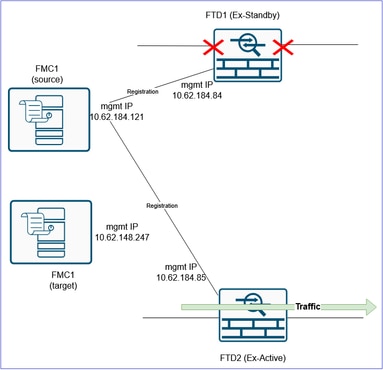
Étape 5. Exportation des stratégies partagées FTD
Accédez à System > Tools et sélectionnez Import/Export :
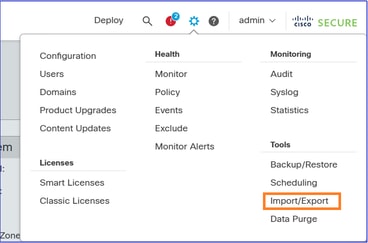
Exportez les différentes stratégies associées au périphérique. Assurez-vous d'exporter toutes les stratégies associées au FTD, telles que :
- Politique de contrôle d'accès (ACP)
- Politique NAT (Network Address Translation)
- Politique d'intégrité (si personnalisée)
- Paramètres de plateforme FTD
etc.
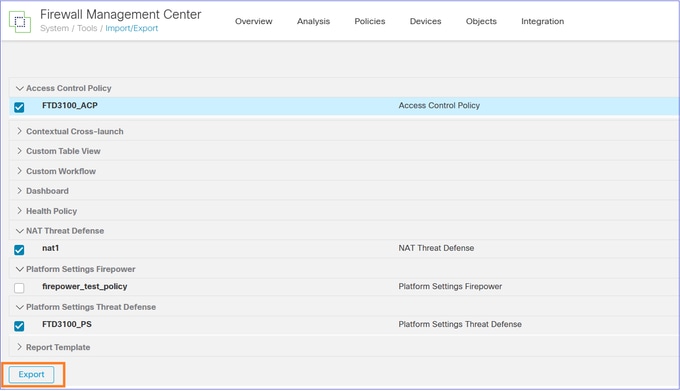
Remarque : Au moment de la rédaction de ce document, l'exportation de la configuration liée au VPN n'est pas prise en charge. Vous devez reconfigurer manuellement le VPN sur le FMC2 (FMC cible) après l'enregistrement du périphérique.
Amélioration connexe ID de bogue Cisco CSCwf05294  .
.
Le résultat est un fichier .sfo, par exemple ObjectExport_20250306082738.sfo
Étape 6. Suppression/annulation de l’enregistrement du FTD1 (ex-Primary) de l’ancien FMC source
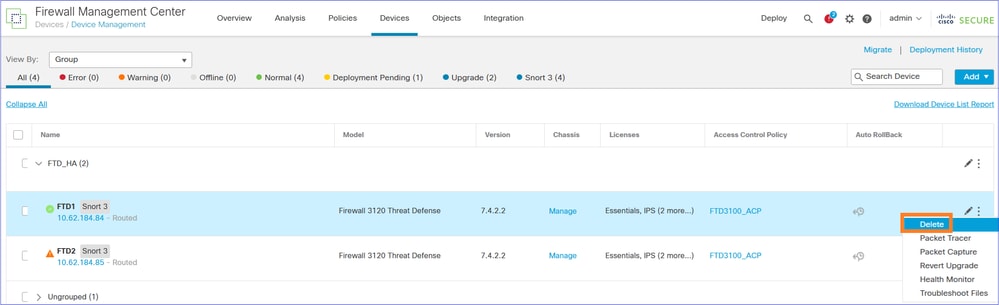
Confirmez la suppression du périphérique :
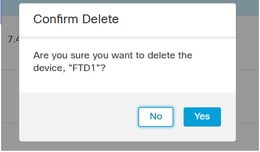
Vérification CLI FTD1 :
> show managers
No managers configured.
>
État actuel après la suppression du périphérique FTD1 :
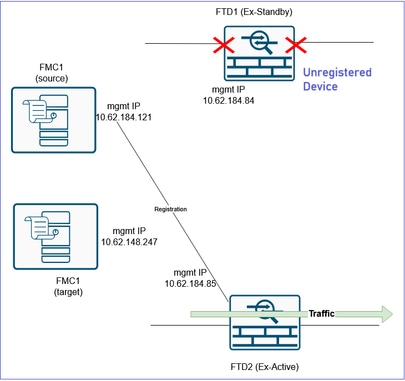
Étape 7. Importez l’objet de configuration de la stratégie FTD dans FMC2 (FMC cible)
Remarque : Le document se concentre sur la migration d'une seule paire FTD HA vers un nouveau FMC. D'autre part, si vous prévoyez de migrer plusieurs pare-feu qui partagent les mêmes politiques (par exemple, ACP, NAT) et objets et que vous souhaitez effectuer cette opération par phases, vous devez tenir compte de ces points.
- Si vous avez une stratégie existante sur le FMC cible portant le même nom, vous êtes invité à :
a. Vous souhaitez remplacer la stratégie ou
b. Créez-en un nouveau avec un nom différent. Ceci crée des objets dupliqués avec des noms différents (suffixe _1).
- Si vous choisissez l'option 'b', à l'étape 9, assurez-vous de réaffecter les objets nouvellement créés aux stratégies migrées (zones de sécurité ACP, zones de sécurité NAT, routage, paramètres de plate-forme, etc.).
Connectez-vous au FMC2 (FMC cible) et importez l'objet de configuration FTD Policies que vous avez exporté à l'étape 5 :
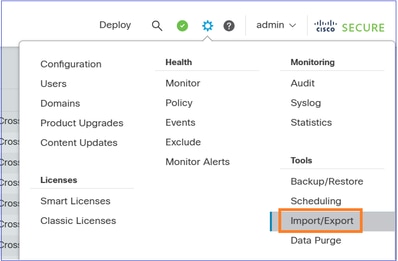
Sélectionnez Charger le paquet :
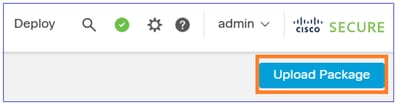
Téléchargez le fichier :

Importez les stratégies :
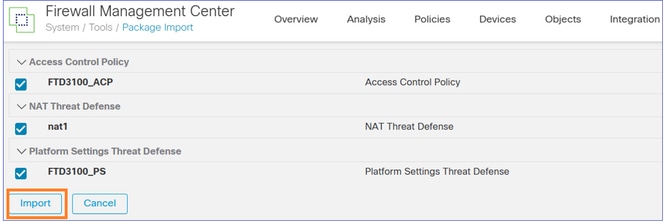
Créez les objets d’interface/zones de sécurité sur le FMC2 (FMC cible) :
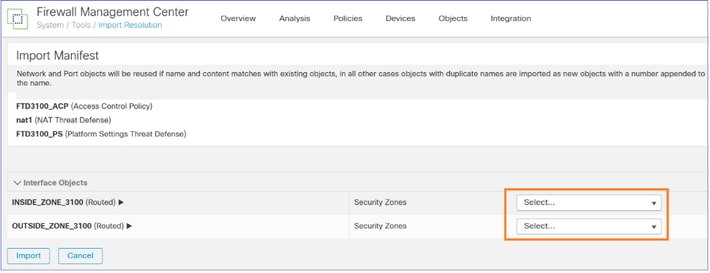
Vous pouvez donner les mêmes noms qu’ils avaient sur le FMC1 (source FMC) :
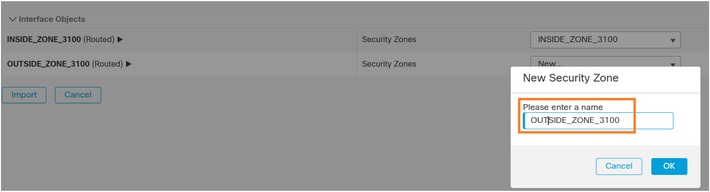
Une fois que vous avez sélectionné Import, une tâche commence à importer les stratégies associées dans FMC2 (FMC cible) :

La tâche est effectuée :

Étape 8. Enregistrement du FTD1 (ex-Primary) dans le FMC2
Accédez à l'interface de ligne de commande FTD1 (ex-Primary) et configurez le nouveau gestionnaire :
> configure manager add 10.62.148.247 cisco
Manager 10.62.148.247 successfully configured.
Please make note of reg_key as this will be required while adding Device in FMC.
>
Accédez à l'interface utilisateur FMC2 (FMC cible) Périphériques > Gestion des périphériques et ajoutez le périphérique FTD :
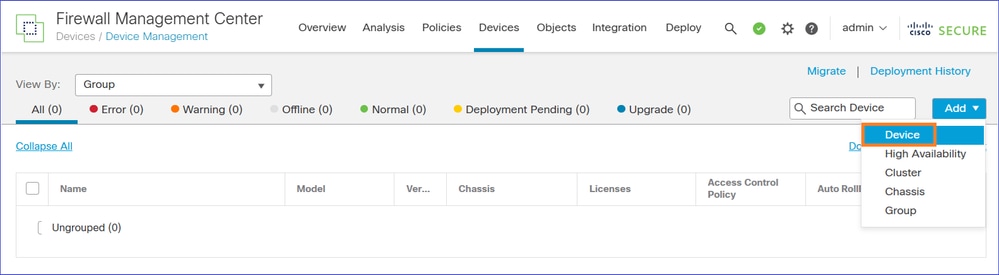
Si l'enregistrement du périphérique échoue, reportez-vous à ce document pour résoudre le problème : https://www.cisco.com/c/en/us/support/docs/security/firepower-ngfw/215540-configure-verify-and-troubleshoot-firep.html
Attribuez la stratégie de contrôle d'accès que vous avez importée à l'étape précédente :
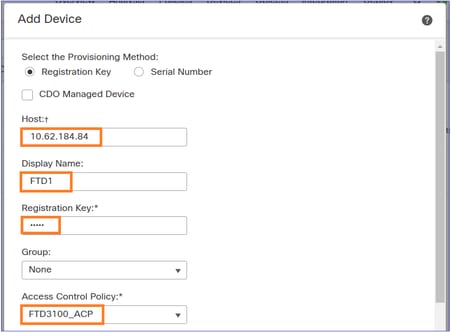
Appliquez les licences nécessaires et enregistrez le périphérique :
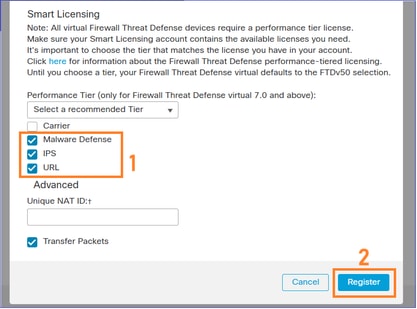
Le résultat :
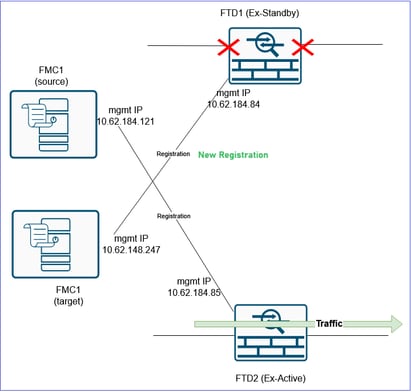
Étape 9. Importez l’objet de configuration du périphérique FTD dans FMC2 (FMC cible)
Connectez-vous au FMC2 (FMC cible), accédez à Devices > Device Management et Edit the FTD device that you registered in the previous step.
Accédez à l'onglet Device et Importez l'objet logiciel FTD Policies que vous avez exporté à l'étape 2 :
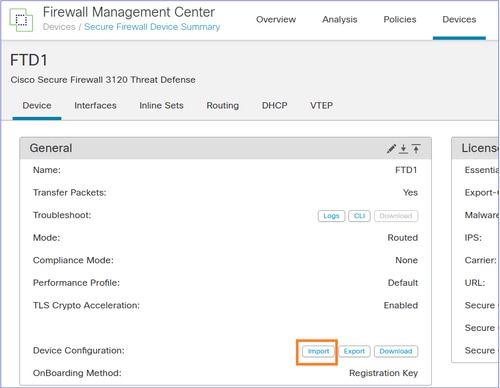
Remarque : Si, à l'étape 7, vous avez choisi l'option « b » (Créer une nouvelle stratégie), veillez à réaffecter les objets nouvellement créés aux stratégies migrées (Zones de sécurité ACP, Zones de sécurité NAT, Routage, Paramètres de plateforme, etc.).
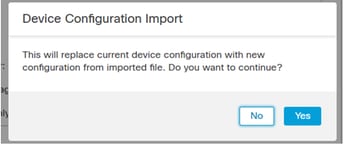
Une tâche FMC est lancée.

La configuration du périphérique est appliquée sur le FTD1, par exemple, les zones de sécurité, ACP, NAT, etc. :
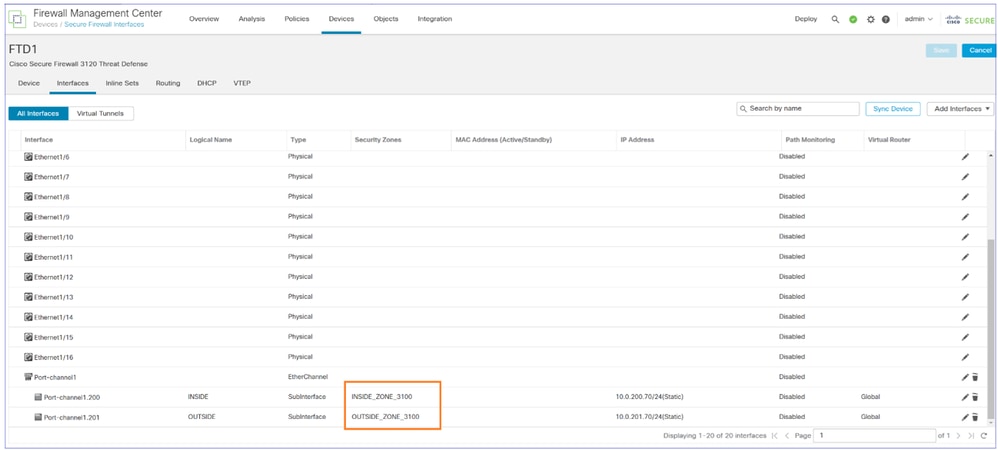
Mise en garde : Si vous avez un ACP qui s'étend à de nombreux éléments de contrôle d'accès, le processus de compilation de l'ACP (tmatch compile) peut prendre plusieurs minutes. Vous pouvez utiliser cette commande pour vérifier l'état de compilation ACP :
FTD3100-3# show asp rule-engine
Rule compilation Status: Completed
Étape 10. Terminer la configuration FTD
À ce stade, l'objectif est de configurer toutes les fonctionnalités qui peuvent encore manquer dans FTD1 après l'enregistrement sur FMC2 (FMC cible) et l'importation de la stratégie de périphérique.
Assurez-vous que les stratégies telles que NAT, les paramètres de plate-forme, la QoS, etc. sont affectés au FTD. Vous voyez que les stratégies sont attribuées mais en attente de déploiement.
Par exemple, les paramètres de plate-forme sont importés et affectés au périphérique, mais en attente du déploiement :
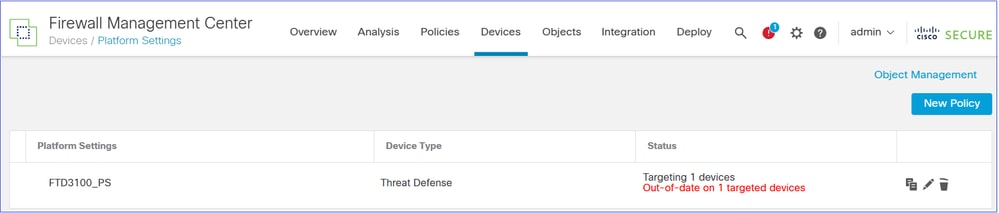
Si la NAT est configurée, la stratégie NAT est importée et attribuée au périphérique, mais en attente du déploiement :

Les zones de sécurité sont appliquées aux interfaces :
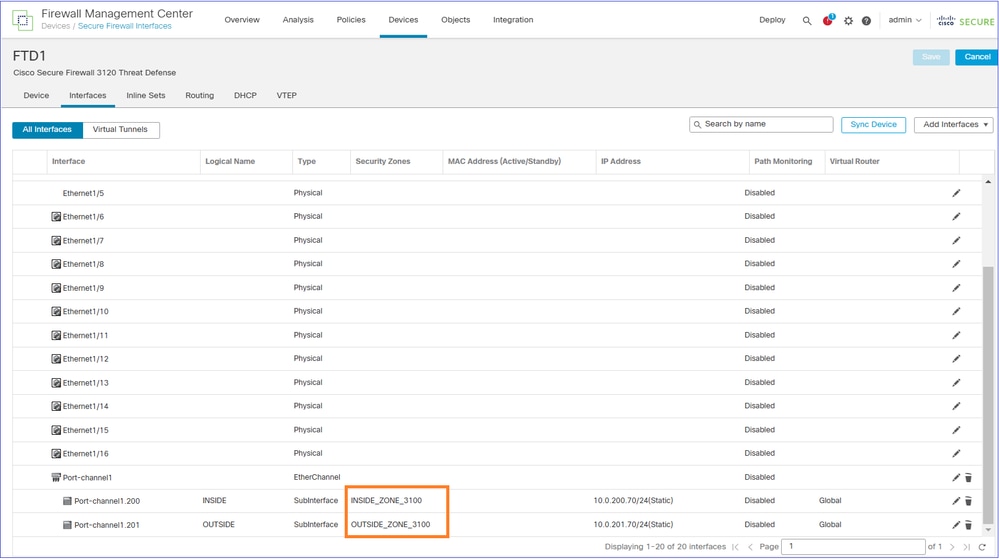
La configuration du routage est appliquée au périphérique FTD :
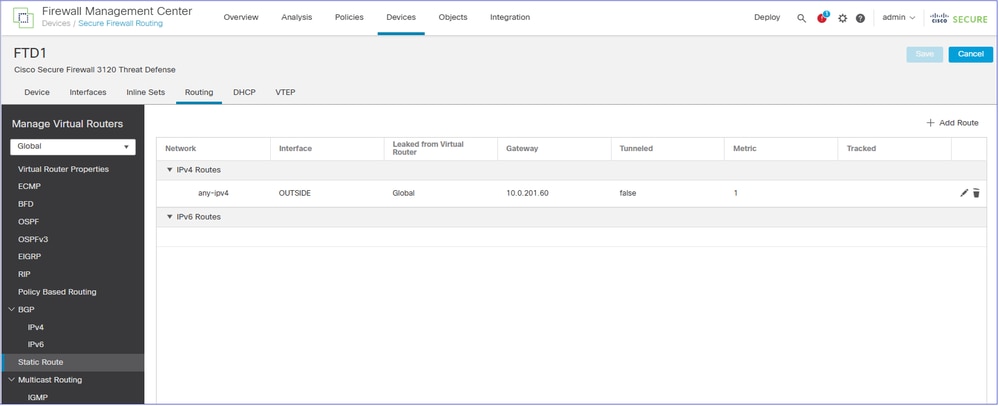
Remarque : C'est le moment de configurer les stratégies qui n'ont pas pu être migrées automatiquement (par exemple, les VPN).
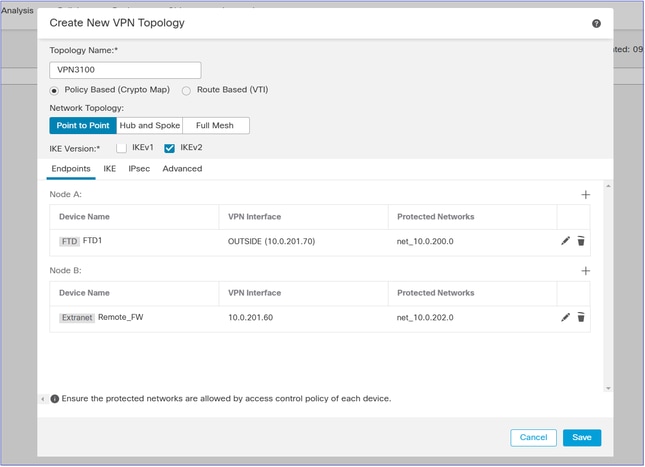
Remarque : Si le FTD qui est migré a des homologues VPN S2S qui sont également migrés vers le FMC cible, vous devez configurer le VPN après avoir déplacé tous les FTD vers le FMC cible.
Déployez les modifications en attente :

Étape 11. Vérification de la configuration FTD déployée
À ce stade, l'objectif est de vérifier à partir de l'interface de ligne de commande FTD que toute la configuration est en place.
La suggestion consiste à comparer le résultat de la commande « show running-config » des deux FTD. Vous pouvez utiliser des outils comme WinMerge ou diff pour la comparaison.
Les différences que vous voyez et qui sont normales sont les suivantes :
- Numéro de série du périphérique
- Descriptions des interfaces
- ID règle ACL
- Cryptochecksum de configuration
Étape 12. Effectuez le basculement
À cette étape, l'objectif est de commuter le trafic du FTD2 qui traite actuellement le trafic et qui est toujours enregistré vers l'ancien FMC/FMC source, vers le FTD1 qui est enregistré vers le FMC cible.
Avant :
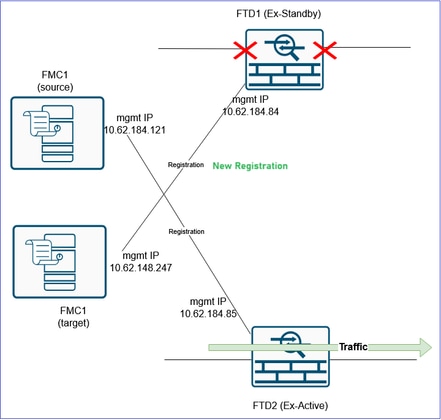
Après :
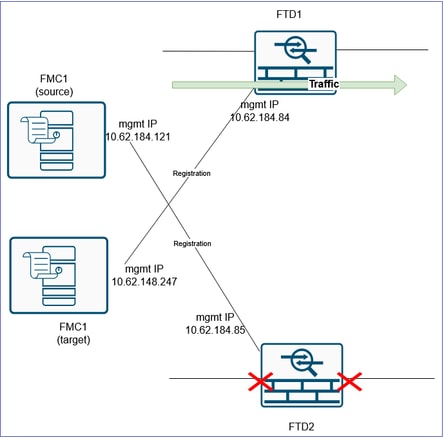
Mise en garde : Disposez d'un MW pour effectuer la transition. Pendant le basculement, vous allez avoir une interruption du trafic jusqu'à ce que tout le trafic soit transféré vers le FTD1, les VPN sont rétablis, et ainsi de suite.
Mise en garde : Ne lancez pas la mise en service à moins que la compilation ACP ne soit terminée (voir l'étape 10 ci-dessus).
Avertissement : Veillez à déconnecter les câbles de données du FTD2 ou à arrêter les ports de commutation associés. Sinon, vous pouvez vous retrouver avec les deux périphériques qui gèrent le trafic !
Mise en garde : Les deux périphériques utilisant la même configuration IP, le cache ARP des périphériques L3 adjacents doit être mis à jour. Envisagez d'effacer manuellement le cache ARP des périphériques adjacents pour accélérer le transfert du trafic.
Conseil : Vous pouvez également envoyer un paquet GARP et mettre à jour le cache ARP des périphériques adjacents à l'aide de la commande CLI FTD :
FTD3100-3# debug menu ipaddrutl 5 10.0.200.70
Gratuitous ARP sent for 10.0.200.70
Vous devez répéter cette commande pour chaque adresse IP appartenant au pare-feu. Par conséquent, il peut être plus rapide d'effacer simplement le cache ARP des périphériques adjacents que d'envoyer des paquets GARP pour chaque IP appartenant au pare-feu.
Étape 13. Migration du deuxième FTD vers FMC2 (FMC cible)
Le dernier point concerne la réforme de la paire haute disponibilité. Pour ce faire, vous devez d'abord supprimer le FTD2 du FMC1 (FMC source) et l'enregistrer sur le FMC2 (FMC cible).
Avant :
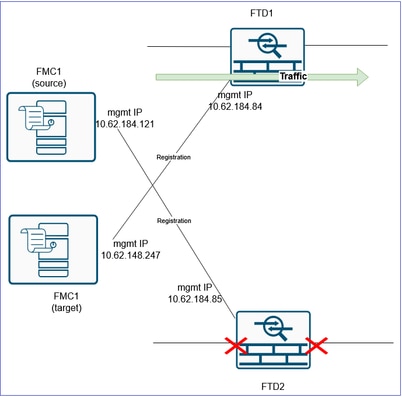
Après :
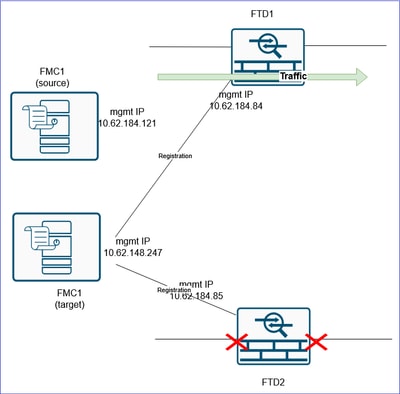
Si une configuration VPN est associée au FTD2, vous devez d'abord la supprimer avant de supprimer le FTD. Dans d'autres cas, un message similaire à celui-ci s'affiche :
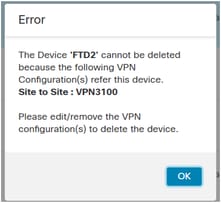
Vérification CLI :
> show managers
No managers configured.
Il est recommandé d’effacer toute la configuration FTD avant de l’enregistrer auprès du FMC cible. Pour ce faire, passez rapidement d'un mode de pare-feu à l'autre.
Par exemple, si vous avez le mode routé, passez en mode transparent, puis revenez en mode routé :
> configure firewall transparent
Et ensuite :
> configure firewall routed
Ensuite, enregistrez-le sur le FMC2 (FMC cible) :
> configure manager add 10.62.148.247 cisco
Manager 10.62.148.247 successfully configured.
Please make note of reg_key as this will be required while adding Device in FMC.
>
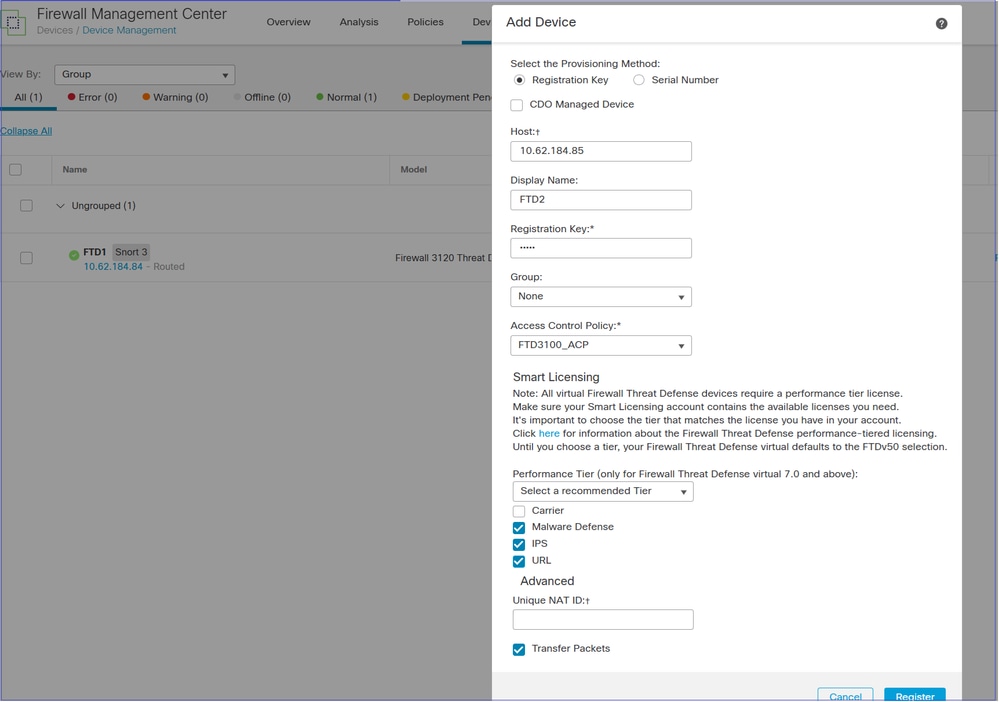
Le résultat :
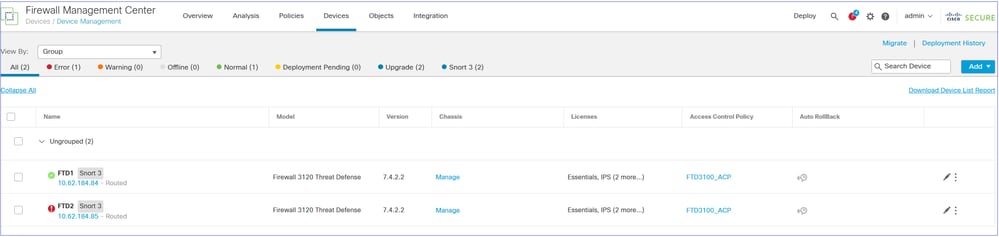
Étape 14. Reformez la haute disponibilité FTD
Remarque : Cette tâche (comme toute tâche liée à la haute disponibilité) doit également être exécutée pendant un MW. Pendant la négociation de haute disponibilité, il va y avoir une interruption du trafic d'environ 1 minute depuis que les interfaces de données sont hors service.
Sur le FMC cible, accédez à Devices > Device Management et Add > High Availability.
Mise en garde : Assurez-vous de sélectionner comme homologue principal le FTD qui gère le trafic (FTD1 dans ce scénario) :
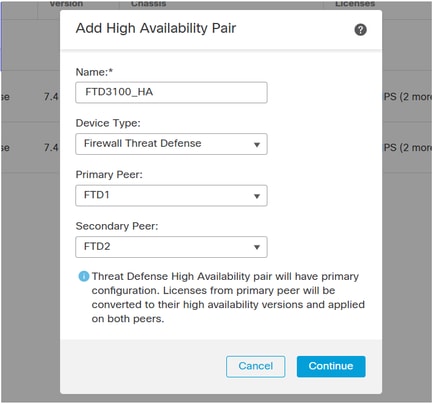
Reconfigurer les paramètres de haute disponibilité, notamment les interfaces surveillées, les adresses IP de secours, les adresses MAC virtuelles, etc.
Vérification à partir de FTD1 CLI :
FTD3100-3# show failover | include host
This host: Primary - Active
Other host: Secondary - Standby Ready
Vérification à partir de FTD2 CLI :
FTD3100-3# show failover | include host
This host: Secondary - Standby Ready
Other host: Primary – Active
Vérification de l'interface FMC :
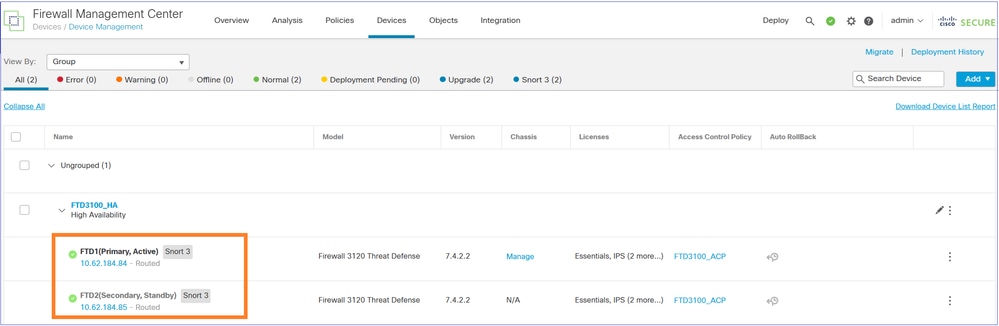
Enfin, activez/reconnectez les interfaces de données du périphérique FTD2.
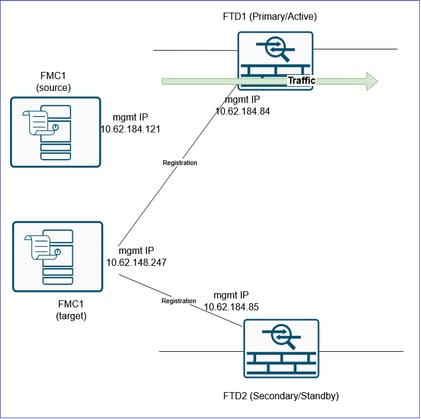
Références
Historique de révision
| Révision | Date de publication | Commentaires |
|---|---|---|
2.0 |
08-Dec-2025
|
Mise à jour de la section Configurer |
1.0 |
20-Mar-2025
|
Première publication |
Contribution d’experts de Cisco
- Mikis ZafeiroudisIngénieur TAC Cisco
- Ilkin GasimovIngénieur TAC Cisco
Contacter Cisco
- Ouvrir un dossier d’assistance

- (Un contrat de service de Cisco est requis)
 Commentaires
Commentaires